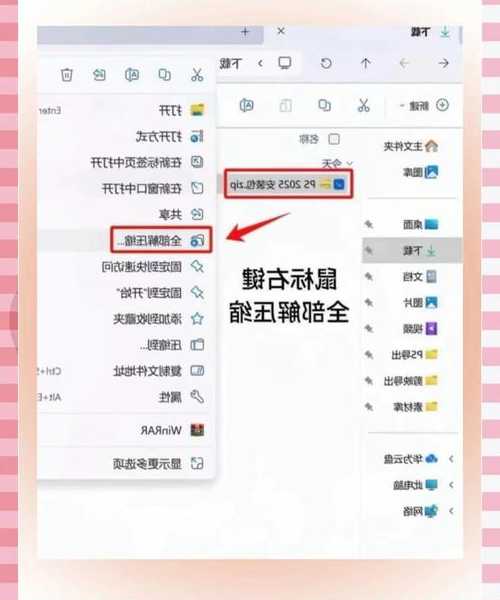告别卡顿与蓝屏!手把手教你最稳妥的window7安装方案
嘿,朋友们!作为一名和电脑打了十几年交道的技术博主,我发现直到今天,还有很多朋友在咨询Windows 7的安装问题。可能是怀旧,可能是某些专业软件的需求,总之,**一次干净、彻底的window7安装**确实能让你那台老电脑重获新生。今天,我就把自己压箱底的安装经验和避坑指南全部分享给你。
记得上周帮一位设计师朋友重装系统,他的老机器因为各种全家桶软件变得奇卡无比。完成**Windows 7系统全新安装**后,他惊呼电脑速度快了不止一倍!所以,无论你是要给旧电脑续命,还是搭建特定的工作环境,这篇教程都值得你收藏。
一、准备工作:磨刀不误砍柴工
1.1 你需要准备哪些东西?
在开始**Windows 7系统全新安装**之前,充分的准备是成功的一半。我强烈建议你准备好以下东西:
- 一个8GB或以上的U盘(里面的数据记得备份,会被清空)
- Windows 7系统的ISO镜像文件(建议从MSDN等可靠渠道下载)
- 一台能正常上网的电脑,用于制作启动盘
- 你的老电脑的网卡驱动(这个太关键了,后面会细说)
1.2 制作启动U盘:推荐两种靠谱方法
方法一:使用微软官方工具(最省心)
虽然微软官方已经停止了Win7的主流支持,但其提供的“Windows USB/DVD Download Tool”工具依然非常稳定,特别适合**Windows 7系统全新安装**。
- 在一台能用的电脑上下载并安装这个工具。
- 插入U盘,打开工具,选择你下载好的Win7 ISO镜像文件。
- 选择USB device,然后选中你的U盘,点击开始复制。
- 等待进度条走完,你的启动U盘就做好了。
方法二:使用Rufus(功能更强大)
如果你的电脑是比较新的型号(比如支持UEFI启动),Rufus这个小工具能更好地处理引导问题,确保**Windows 7系统安装流程**顺畅无阻。
- 分区类型(GPT或MBR)可以根据你电脑的启动方式来选择,不确定的话选MBR兼容性更好。
- 文件系统选择NTFS。
二、开始安装:步步为营,细节决定成败
2.1 BIOS/UEFI设置是关键
这是很多新手会卡住的地方。重启电脑,在开机出现品牌Logo时,连续按特定的键(通常是F2、Delete、F12等,根据主板品牌不同)进入BIOS/UEFI设置界面。
你需要调整两个关键设置:- 启动顺序(Boot Order):将U盘设为第一启动项。
- 硬盘模式(SATA Mode):如果你的电脑比较老,将AHCI改为IDE模式可以避免安装时蓝屏;新电脑则保持AHCI即可。
设置完成后保存退出,电脑会自动从U盘启动,进入**Windows 7系统安装流程**的界面。
2.2 分区与格式化(重要!)
安装程序会问你把系统装在哪里。如果你想彻底清空电脑,建议在这里删除所有旧分区,然后新建分区。
- 系统盘(通常是C盘):建议分配至少50GB的空间。
- 点击“驱动器选项(高级)”,选中要安装的分区,务必先“格式化”,再进行下一步。这能避免很多残留文件导致的诡异问题。
点击“下一步”后,就进入了自动安装过程,电脑可能会重启几次,这都是正常的,你只需耐心等待。
三、安装后的优化:让系统更好用
3.1 解决头号难题:安装网卡驱动
这是**Windows 7系统安装流程**完成后最常遇到的“拦路虎”!因为Win7镜像不自带新硬件的网卡驱动,导致装完系统后电脑无法上网,也就没法下载其他驱动。
解决方案:这就是为什么我在准备工作里强调要提前备好网卡驱动。你可以用手机下载后通过USB数据线传到电脑上,或者用另一台电脑下载到U盘里。安装好网卡驱动,连上网,一切就好办了。
3.2 安装必要驱动和系统更新
连上网后,第一件事就是安装所有硬件驱动(声卡、显卡、芯片组等)。你可以使用电脑品牌官网的驱动支持页面,或者使用驱动人生、驱动精灵等工具自动检测安装。
之后,打开Windows Update,虽然微软已停止支持,但仍可以安装历史更新包,这能让系统更安全、更稳定。一个完整的**Windows 7系统全新安装**必须包含这一步。
3.3 必要的安全与性能设置
- 关闭不必要的启动项:按Win+R,输入“msconfig”,在“启动”里禁用那些你不需要一开机就运行的程序。
- 调整虚拟内存:对于内存不大的老电脑,合理设置虚拟内存可以提升流畅度。
- 安装一款轻量级的杀毒软件:比如火绒安全,既保证安全又不拖慢系统。
四、总结与建议
好了,以上就是我为你梳理的完整、稳妥的**window7安装**指南。从准备工具到安装设置,再到最后的优化,这套**Windows 7系统安装流程**已经过我无数次实践,能最大程度保证成功率。
最后给你几个真心建议:
- 如果你的电脑配置实在太老(比如内存小于4GB),安装Windows 7会是比Windows 10更好的选择,它更轻量,对硬件要求更低。
- 完成**Windows 7系统全新安装**后,记得第一时间用Ghost或系统自带的备份功能创建一个系统镜像,下次再出问题,几分钟就能恢复如初。
- 对于重要的生产环境,如果必须使用Windows 7,请务必确保它处在内网中,并做好严格的安全防护。
希望这篇教程能帮你顺利完成安装!如果在操作中遇到任何问题,欢迎随时在评论区留言,我会尽力帮你解答。祝你安装顺利,让你的老伙计再战三年!